एक से ज़्यादा सुविधाओं से, इस बात पर असर पड़ सकता है कि तीसरे पक्ष की कुकी किसी वेबसाइट पर, किसी Chrome क्लाइंट को अनुमति देने या ब्लॉक करने के लिए:
- उपयोगकर्ता सेटिंग
- Chrome के फ़्लैग
- ग्रेस पीरियड
- Chrome की मदद से तैयार की गई टेस्टिंग
- ह्यूरिस्टिक्स पर आधारित अपवाद
- Chrome Enterprise की नीतियां
इस लेख में बताया गया है कि Chrome की ये सुविधाएं कैसे इंटरैक्ट करती हैं. साथ ही, इसमें टूल और तकनीकों के बारे में भी बताया गया है ताकि आपको यह समझने में मदद मिल सके कि तीसरे पक्ष की कुकी क्यों उपलब्ध हैं या उन्हें ब्लॉक क्यों किया गया है.
तीसरे पक्ष की कुकी को अनुमति देने या ब्लॉक करने की वजहें क्या हैं?
इस सेक्शन में बताया गया है कि तीसरे पक्ष की कुकी को कैसे अनुमति दी जा सकती है या उन्हें कैसे ब्लॉक किया जा सकता है सभी साइटों के लिए, किसी एक साइट के लिए या फिर किसी एक उपयोगकर्ता के लिए.
उपयोगकर्ता सेटिंग
chrome://settings से या Chrome के पता बार में मौजूद आंख वाले आइकॉन से,
उपयोगकर्ता अपने
साथ ही, तीसरे पक्ष की सभी कुकी को ब्लॉक करना भी शामिल है. उपयोगकर्ता भी जोड़ सकते हैं
अपवाद के तौर पर, कुछ चुनिंदा साइटों के लिए तीसरे पक्ष की कुकी को अनुमति दें.
तीसरे पक्ष की कुकी पर रोक लगाएं
chrome://settings/cookies
तीसरे पक्ष की कुकी को निजता और सुरक्षा > तीसरे पक्ष की कुकी से ब्लॉक किया जा सकता है. तीसरे पक्ष की सभी कुकी ब्लॉक करें को चालू करने से, तीसरे पक्ष की कुकी ब्लॉक हो जाती हैं तीसरे पक्ष की कुकी किन मामलों में उपलब्ध हो सकती हैं, जैसे, मिलती-जुलती वेबसाइट के सेट या उन पर लागू होने वाली पाबंदियां (जैसे कि ह्यूरिस्टिक पर आधारित अपवाद) कार्रवाई.
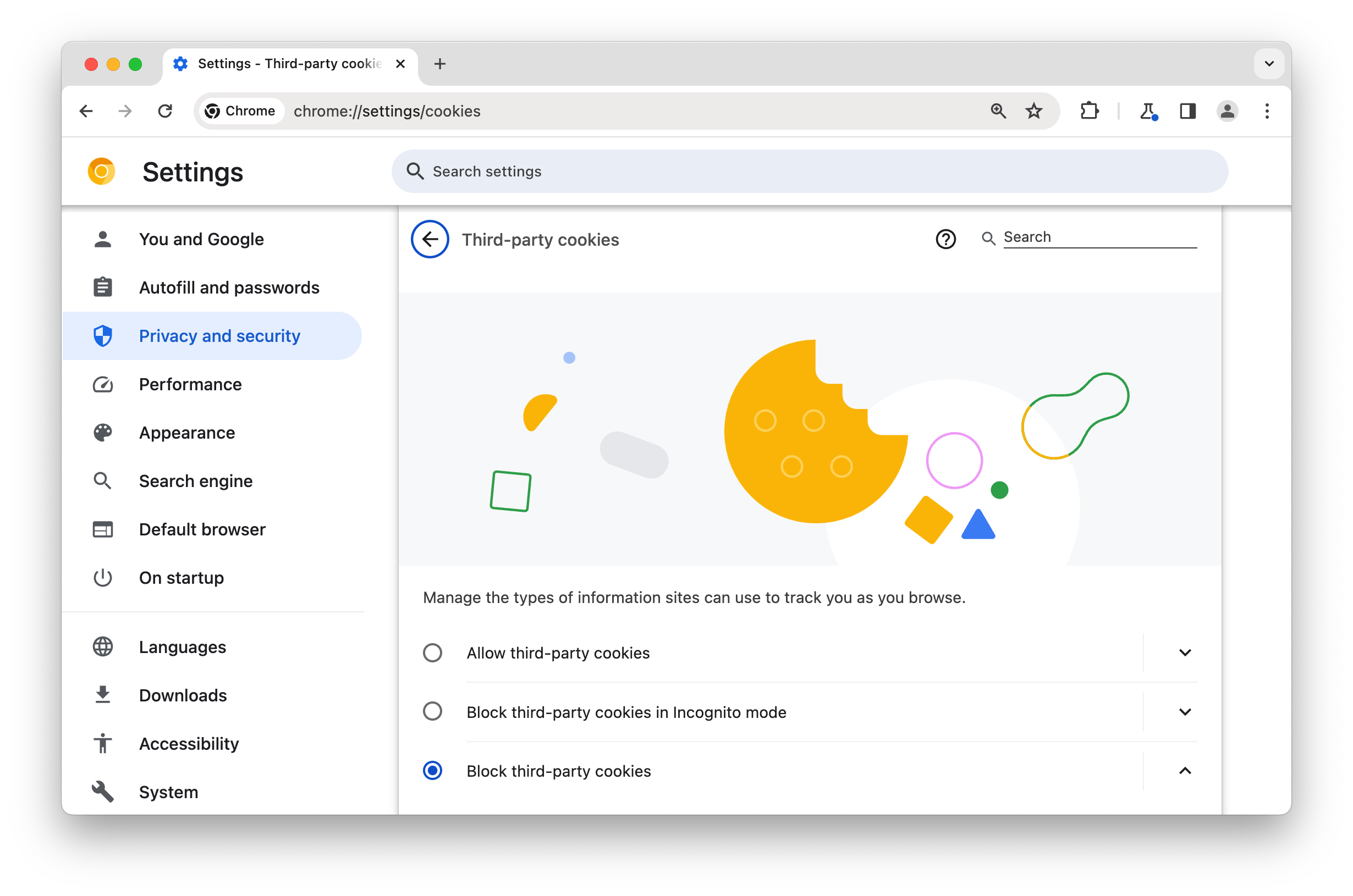
chrome://settings/cookiesहालांकि, अगर chrome://settings/cookies से तीसरे पक्ष की कुकी ब्लॉक करें की सुविधा चालू है, तो
हो सकता है कि मिलती-जुलती वेबसाइट के सेट में तीसरे पक्ष की कुकी को अनुमति दी जाए
मिलती-जुलती साइटों को ग्रुप में आपकी गतिविधि से जुड़ी जानकारी देखने की अनुमति दें को चालू करने के लिए:
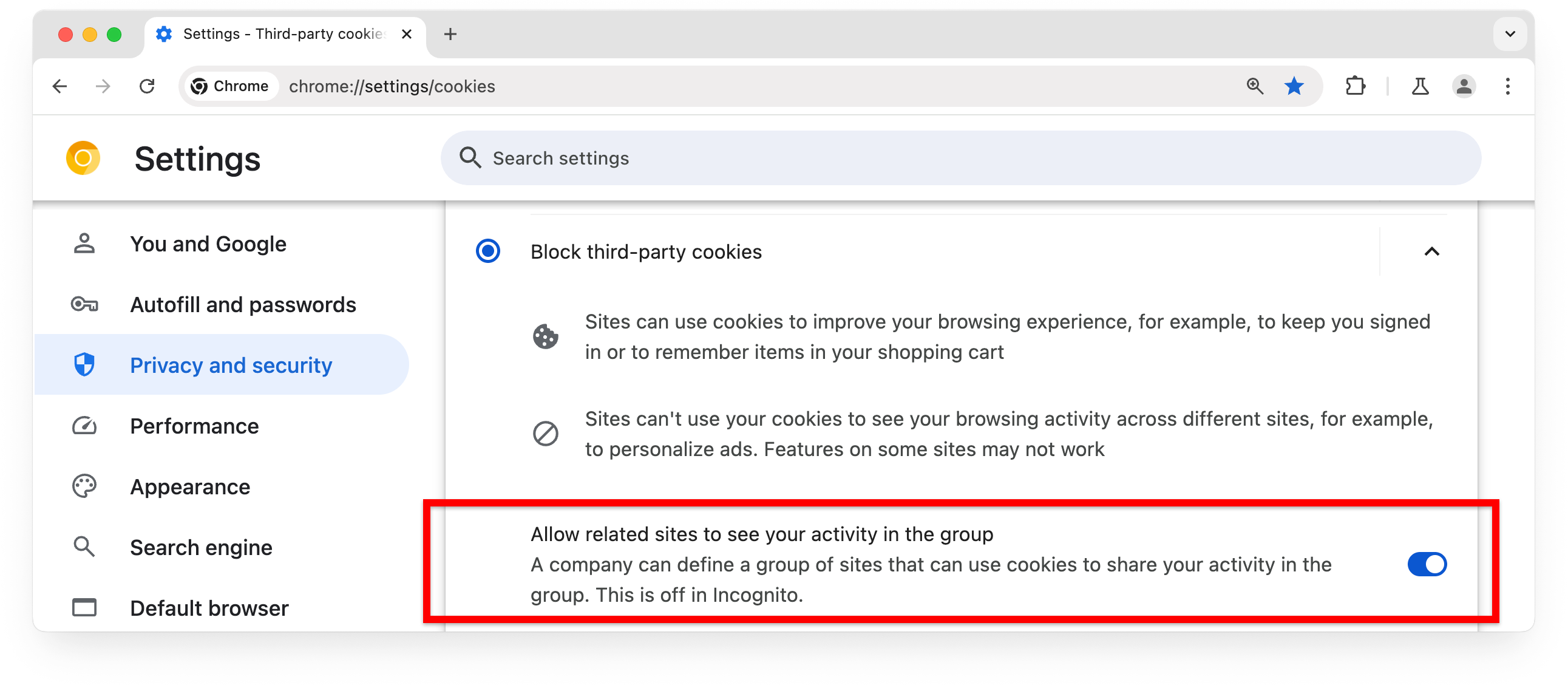
chrome://settings/trackingProtection
Chrome क्लाइंट के 1% में मौजूद उपयोगकर्ता, जो ट्रैकिंग सुरक्षा की जांच वाले ग्रुप से जुड़े होते हैं
डिफ़ॉल्ट रूप से, तीसरे पक्ष की कुकी पर पाबंदी लगी होती है. ये उपयोगकर्ता सभी को ब्लॉक कर सकते हैं
chrome://settings/trackingProtection से मिली तीसरे पक्ष की कुकी.
इसका असर वैसा ही होगा जैसा chrome://settings/cookies में तीसरे पक्ष की कुकी ब्लॉक करें से होता है.
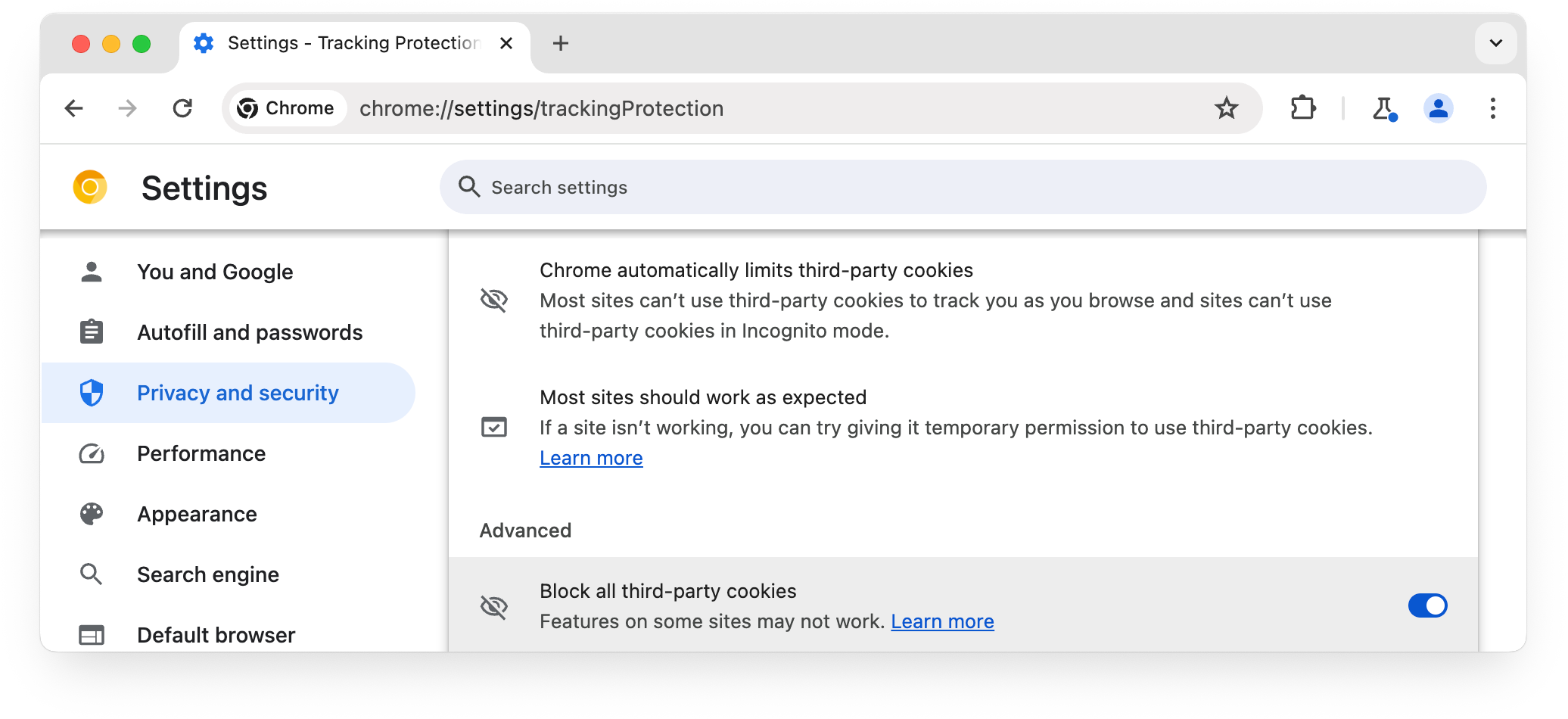
chrome://settings/trackingProtectionतीसरे पक्ष की कुकी को अनुमति दें
chrome://settings से, उपयोगकर्ता किसी साइट को उन साइटों की सूची में जोड़ सकते हैं जिन्हें ऐक्सेस करने की अनुमति है
तीसरे पक्ष की कुकी का इस्तेमाल करते हैं.
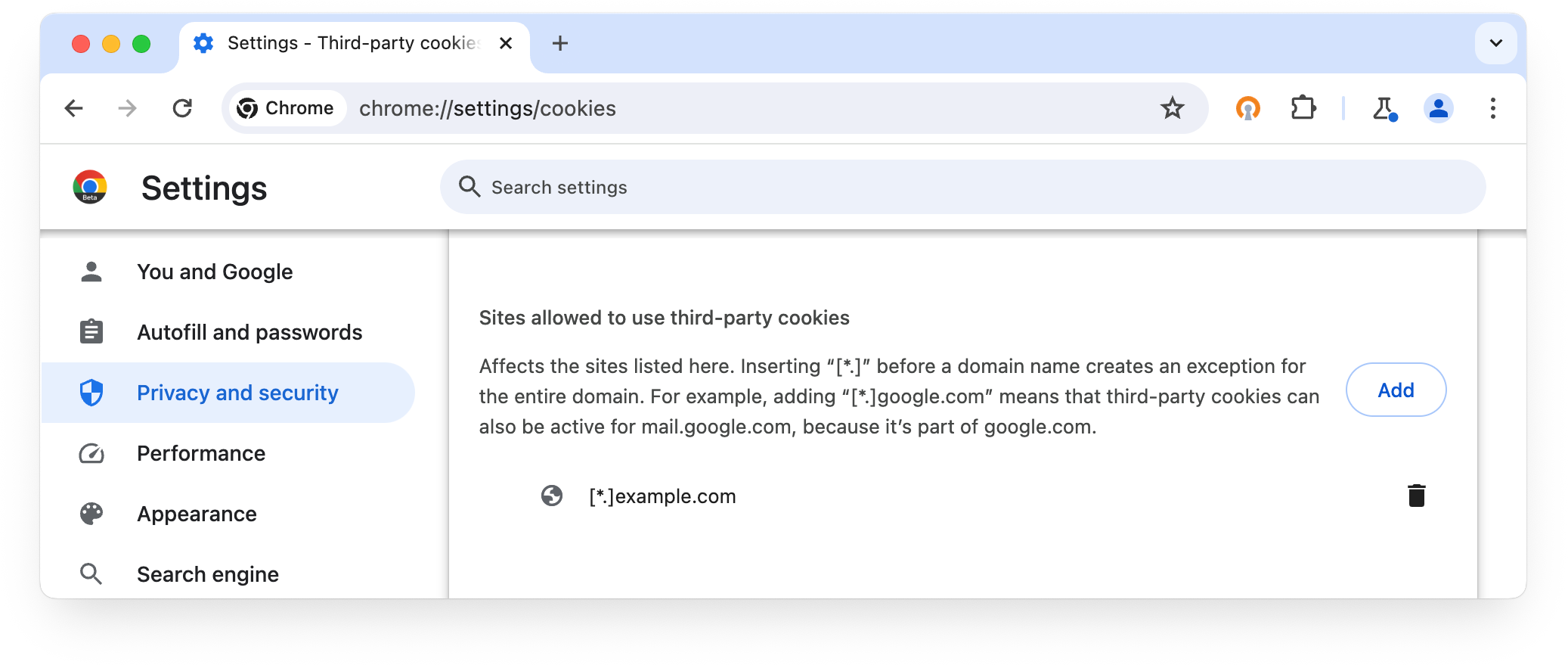
इसके अलावा, तीसरे पक्ष की कुकी को ब्लॉक या सीमित करने पर, लोगों को तीसरे पक्ष की कुकी का इस्तेमाल करने वाली साइटों के पता बार (खोज क्वेरी डालने वाला बार) में आंख वाला आइकॉन.

आंख वाले आइकॉन पर क्लिक करने से उपयोगकर्ता, तीसरे पक्ष की कुकी को कुछ समय के लिए अनुमति दे सकते हैं मौजूदा साइट के लिए:
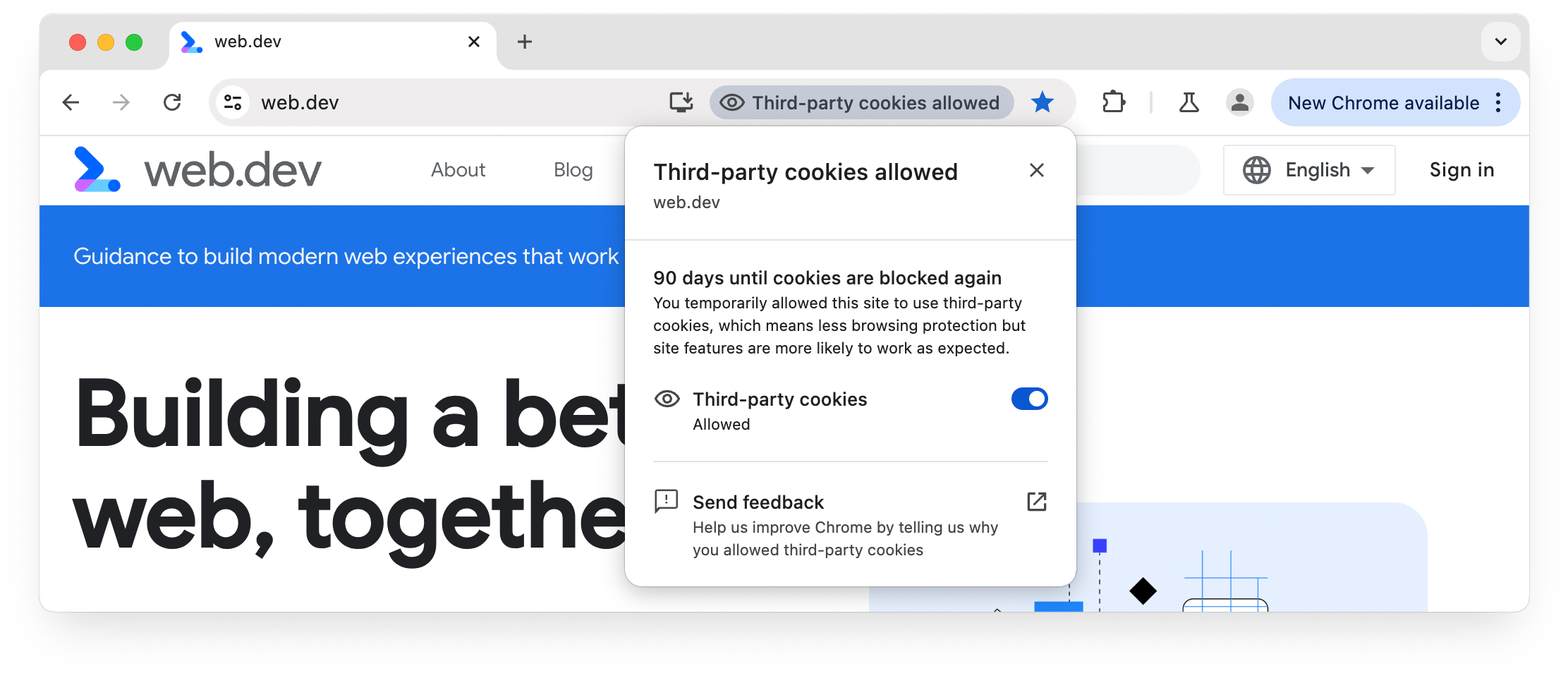
ट्रैकिंग सुरक्षा में 1% उपयोगकर्ता ग्रुप को ट्रैकिंग सुरक्षा डायलॉग दिखेगा:
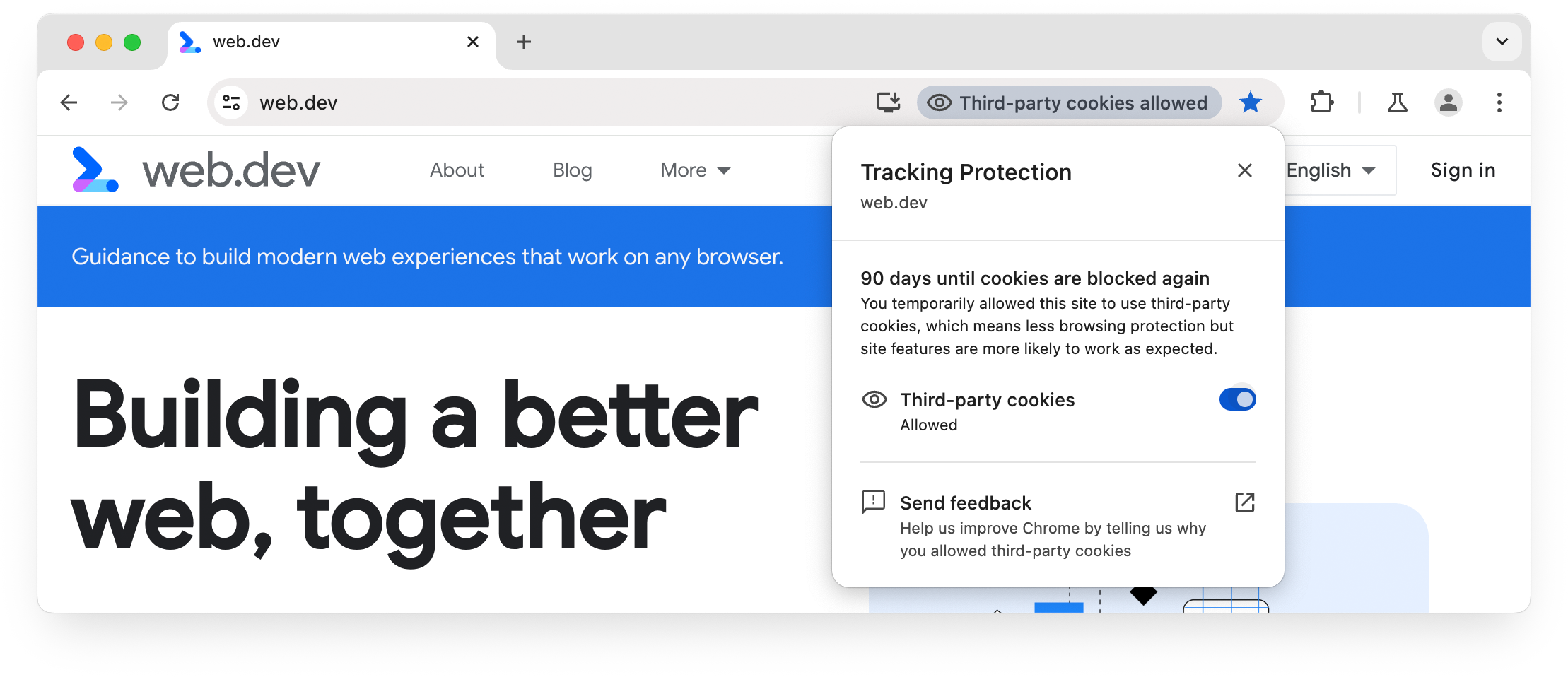
किसी साइट के लिए तीसरे पक्ष की कुकी इस्तेमाल करने की अनुमति देने के लिए, आइकॉन पर क्लिक करने का वही असर होता है जो chrome://settings से साइटों को तीसरे पक्ष की कुकी इस्तेमाल करने की अनुमति दी गई में साइट को जोड़ने का होता है. हालांकि, इसकी समयसीमा 90 दिन की होती है.
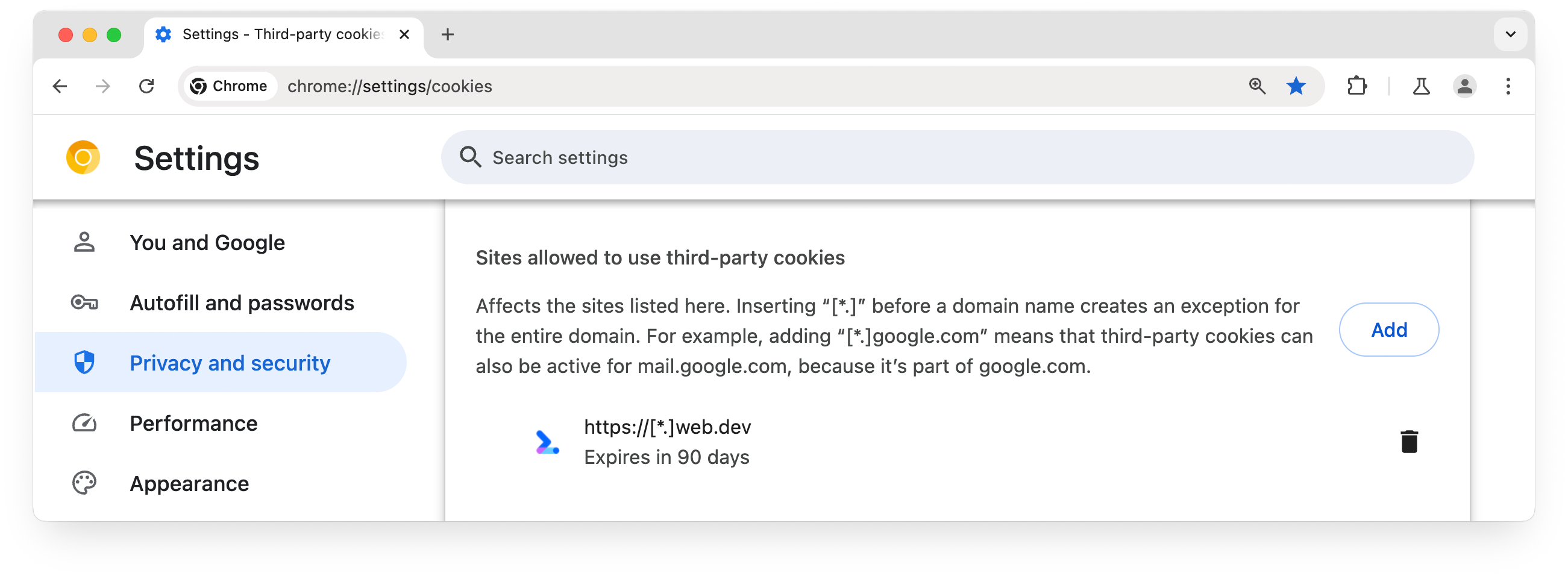
समयसीमा खत्म होने के बाद, किसी साइट के लिए कुछ समय के लिए मिली छूट को फिर से चालू किया जा सकता है. इसके लिए, 'आंख' आइकॉन पर क्लिक करें. इससे साइट को तीसरे पक्ष की कुकी ऐक्सेस करने की अनुमति मिलती रहेगी.
अलग-अलग साइटों के लिए, तीसरे पक्ष की कुकी का ऐक्सेस भी रद्द किया जा सकता है. यह हटा देता है तीसरे पक्ष की कुकी का इस्तेमाल करने की अनुमति वाली साइटों की सूची में से मौजूदा साइट:
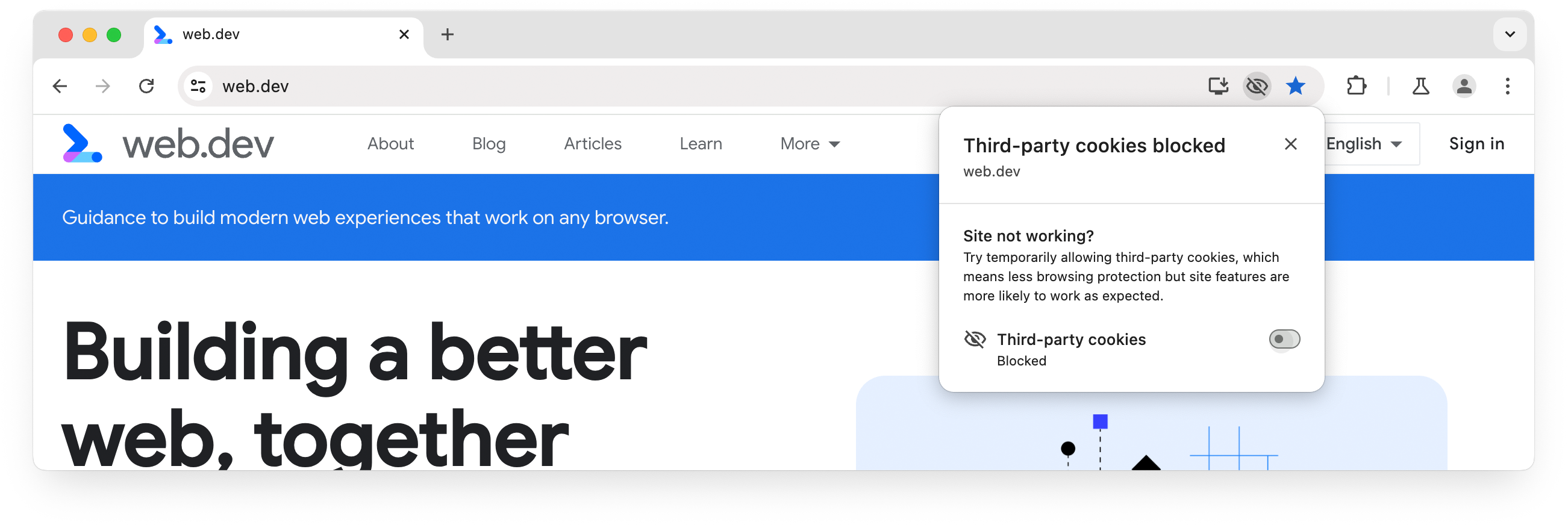
- Chrome में, तीसरे पक्ष की सभी कुकी को ब्लॉक करने की उपयोगकर्ता सेटिंग फ़्लैग, ग्रेस पीरियड, और ह्यूरिस्टिक्स पर आधारित अपवाद.
- कुकी के डिफ़ॉल्ट व्यवहार को बदलने के लिए उपयोगकर्ता सेटिंग अगर कुकी के लिए एंटरप्राइज़ की नीति लागू होती है, तो ब्राउज़र उपलब्ध नहीं होगा सेट है.
chrome://settings/content/siteData
इससे उपयोगकर्ता, अलग-अलग डोमेन, पहले पक्ष या तीसरे पक्ष के डेटा को सेव करने की अनुमति दे सकते हैं या उसे ब्लॉक कर सकते हैं. इसमें कुकी भी शामिल हैं. (इसके उलट, chrome://settings/cookies या chrome://settings/trackingProtection से साइटों को तीसरे पक्ष की कुकी का इस्तेमाल करने की अनुमति है में एक साइट जोड़कर तीसरे पक्ष की कुकी का ऐक्सेस देने से, उस साइट पर किसी भी डोमेन से, तीसरे पक्ष की सभी कुकी को सेट किया जा सकता है और पढ़ा जा सकता है.)
आपको यह पक्का करना चाहिए कि chrome://settings/content/siteData की वजह से आपकी टेस्टिंग में रुकावट न आए.
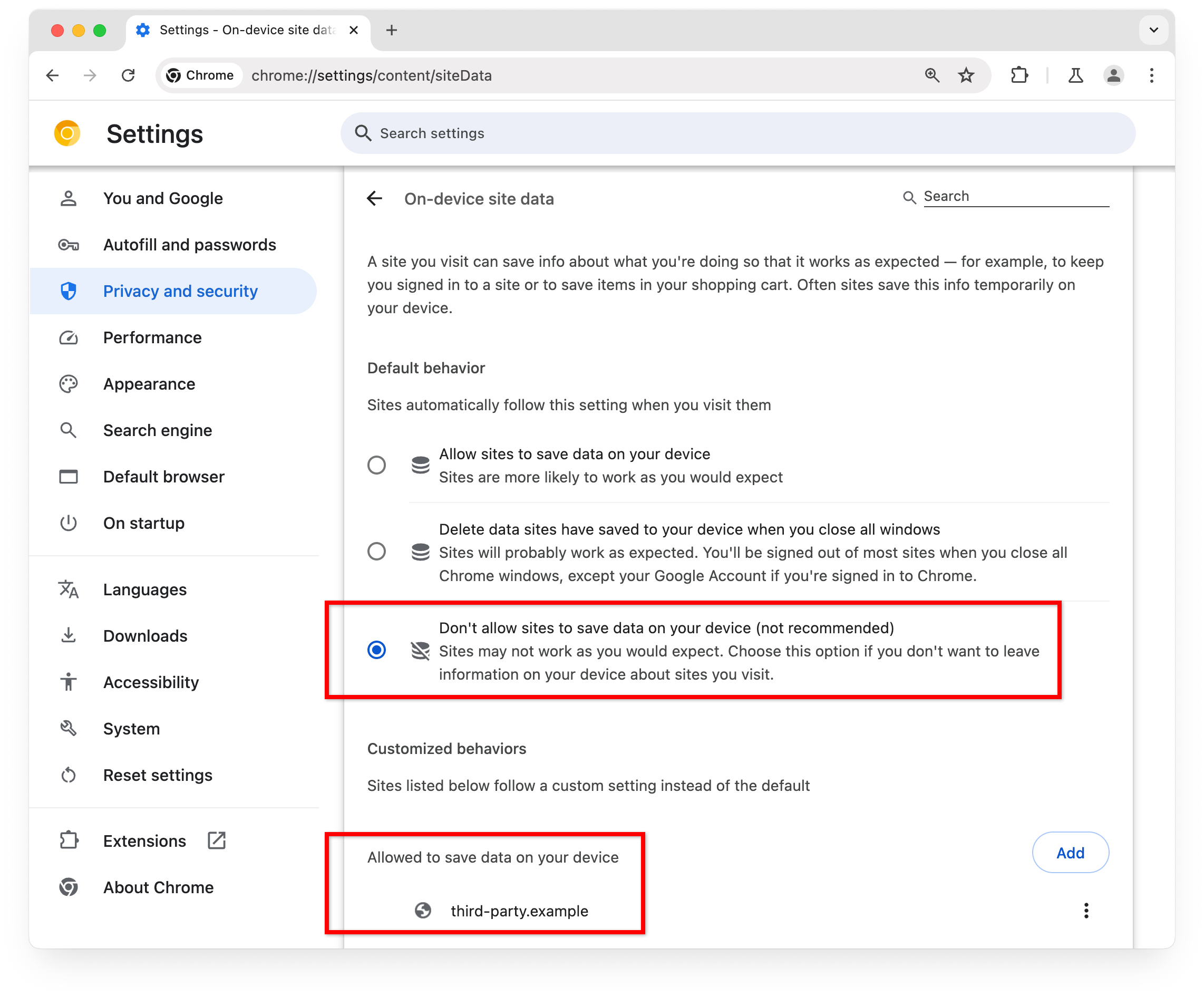
किन चीज़ों पर थोड़े समय के लिए लागू होने वाली पाबंदियां और अपवाद ब्लॉक किए गए हैं?
ट्रैकिंग सुरक्षा, डिफ़ॉल्ट रूप से तीसरे पक्ष की कुकी पर पाबंदी लगाती है. हालांकि, इससे कुछ समय के लिए तीसरे पक्ष की कुकी को अनुमति देने की अनुमति भी मिलती है. जैसे, ह्यूरिस्टिक पर आधारित अपवाद और ग्रेस पीरियड. chrome://settings से तीसरे पक्ष की सभी कुकी को ब्लॉक करने पर, इनमें से कुछ पाबंदियां लागू हो जाती हैं.
✅ तीसरे पक्ष की कुकी को अनुमति दी गई है
होंगे तीसरे पक्ष की कुकी ब्लॉक नहीं की गई हैं
| सेटिंग | Privacy Sandbox के एपीआई | कुछ समय के लिए समस्याओं को कम करना | उपयोगकर्ता सेटिंग | ||||
|---|---|---|---|---|---|---|---|
| सीएचआईपीएस | प्रॉम्प्ट के साथ Storage Access API | मिलती-जुलती वेबसाइटों के सेट | ह्यूरिस्टिक्स पर आधारित अपवाद | ग्रेस पीरियड | किसी खास साइट के लिए, तीसरे पक्ष की कुकी को अनुमति दें | ||
ट्रैकिंग सुरक्षा चालू है, "तीसरे पक्ष की सभी कुकी ब्लॉक करें" chrome://settings/trackingProtection से चालू नहीं किया गया |
✅ | ✅ | ✅ | ✅ | ✅ | ✅ | |
ट्रैकिंग सुरक्षा चालू है, "तीसरे पक्ष की सभी कुकी ब्लॉक करें" chrome://settings/trackingProtection से चालू किया गया |
✅ | ✅ | ✖ | ✖ | ✖ | ✅ | |
ट्रैकिंग सुरक्षा चालू नहीं है, "तीसरे पक्ष की कुकी ब्लॉक करें" chrome://settings/cookies से चालू नहीं किया गया |
✅ | ✅ | यह उपयोगकर्ता की सेटिंग पर निर्भर करता है | ✖ | ✖ | ✅ | |
Chrome के फ़्लैग
कई Chrome फ़्लैग इस बात पर असर पड़ता है कि किसी एक उपयोगकर्ता के लिए, तीसरे पक्ष की कुकी को अनुमति दी जाएगी या ब्लॉक किया जाएगा.
- तीसरे पक्ष को ब्लॉक करने के लिए उपयोगकर्ता सेटिंग, सभी Chrome फ़्लैग को बदल देती है कुकी के बारे में जानें. इसके ठीक उलट, आप ऐसा फ़्लैग सेट नहीं कर सकते जो तीसरे पक्ष की कुकी और फिर "फिर से चालू करें" उपयोगकर्ता सेटिंग से उन्हें उन साइटों की सूची में किसी साइट को जोड़ना जिन्हें तीसरे पक्ष की कुकी का इस्तेमाल करने की अनुमति है.
- ज़्यादा जानें: अलग-अलग तरह की जांच के लिए Chrome फ़्लैग स्थितियों के बारे में होगी.
अगर कमांड लाइन फ़्लैग के साथ Chrome के अलग-अलग चैनलों का इस्तेमाल किया जाता है, तो हो सकता है कि आप हर चैनल के लिए फ़ंक्शन बनाना चाहें और इन्हें अपने शेल आरसी में जोड़ना चाहें फ़ाइल से लिए जाते हैं. उदाहरण के लिए, macOS पर:
- टर्मिनल खोलें.
- कोई फ़ंक्शन बनाएं:
cf(){ open -a 'Google Chrome Canary' --args $\*; } - फ़ंक्शन को फ़्लैग के साथ कॉल करके इस्तेमाल करें. उदाहरण के लिए:
cf --enable-features=TrackingProtection3pcd
छूट अवधि
Chrome में तीसरे पक्ष की कुकी के लिए ग्रेस पीरियड की सुविधा उपलब्ध है. इसकी मदद से, जिन साइटों और सेवाओं के काम में रुकावट आ रही है वे तीसरे पक्ष की कुकी से दूसरे विकल्पों पर माइग्रेट करने के लिए, ज़्यादा समय का अनुरोध कर सकती हैं. ग्रेस पीरियड में हिस्सा लेने वाले लोगों को, तीसरे पक्ष की कुकी का ऐक्सेस सीमित समय के लिए जारी रहेगा.
- ग्रेस पीरियड चालू होने की वजह से तीसरे पक्ष की कुकी के ऐक्सेस को ब्लॉक कर दिया गया है: तीसरे पक्ष की सभी कुकी ब्लॉक करने के लिए उपयोगकर्ता सेटिंग और तीसरे पक्ष को ब्लॉक करने वाले Chrome के फ़्लैग की मदद से कुकी के बारे में जानें.
- अलग-अलग स्थितियों की जांच करने के लिए Chrome फ़्लैग में, ग्रेस पीरियड चालू करने की अनुमति देने या न देने का तरीका बताया गया है.
साइट के लिए ज़रूरी शर्तें
ज़रूरी सेवाएं देने वाली कुछ साइटों को कुछ समय के लिए छूट दी जाती है. इससे उन्हें तीसरे पक्ष की कुकी का ऐक्सेस जारी रखने में मदद मिलती है.
- साइटों को दी जाने वाली ज़रूरी छूट की वजह से, तीसरे पक्ष की कुकी के ऐक्सेस को उपयोगकर्ता सेटिंग ब्लॉक कर देती हैं. इससे तीसरे पक्ष की सभी कुकी ब्लॉक की जा सकती हैं. साथ ही, तीसरे पक्ष की कुकी को ब्लॉक करने वाले Chrome के फ़्लैग भी ब्लॉक हो जाते हैं.
- ज़रूरी साइटें, अलग-अलग स्थितियों की जांच के लिए Chrome फ़्लैग में ग्रेस पीरियड चालू करने की अनुमति देने या न देने के लिए दिए गए निर्देश देख सकती हैं. ग्रेस पीरियड चालू करने की अनुमति न होने पर, ज़रूरी साइटों को छूट नहीं मिलती.
अनुभव के आधार पर अपवाद
तीसरे पक्ष की कुकी को धीरे-धीरे हटाने के दौरान, Chrome ऐसे हेयुरिस्टिक्स का इस्तेमाल करता है जो कुछ खास मामलों में, पहले से तय किए गए फ़्लो के लिए तीसरे पक्ष की कुकी का कुछ समय के लिए ऐक्सेस देते हैं. ऐसा, ब्रेकेज को कम करने के लिए किया जाता है. इस बदलाव को कुछ समय के लिए लागू किया गया है. कि आने वाले समय में, ये अनुभव पूरी तरह से हटा दिए जाएंगे, क्योंकि साइटें माइग्रेट होने पर लंबे समय तक चलने वाले समाधान देते हैं.
ह्यूरिस्टिक्स पर आधारित अपवाद स्थितियों उन विशिष्ट स्थितियों के बारे में ज़्यादा जानकारी देता है जहां Chrome तीसरे पक्ष की कुकी को अपने-आप ऐक्सेस देती है.
अनुभव के आधार पर अपवाद डेमो आपको अनुभव के अपवादों के साथ और उनके बिना, तीसरे पक्ष की कुकी के ऐक्सेस की जांच करने की सुविधा मिलती है.
- तीसरे पक्ष की कुकी को अनुमति देने के लिए, हेरिस्टिक के आधार पर तय किए गए अपवादों को उपयोगकर्ता सेटिंग और एंटरप्राइज़ नीतियां बदल देती हैं. ऐसा, तीसरे पक्ष की सभी कुकी को ब्लॉक करने के लिए किया जाता है.
- अलग-अलग स्थितियों की जांच के लिए Chrome फ़्लैग में बताया गया है कि अनुभव के हिसाब से दिए गए अपवादों को कैसे अनुमति दी जाए या कैसे अस्वीकार किया जाए.
Chrome की मदद से होने वाली टेस्टिंग
Chrome की मदद से होने वाली टेस्टिंग के मोड की मदद से, साइटों को यह देखने की सुविधा मिलती है कि तीसरे पक्ष की कुकी इस्तेमाल किए बिना साइटें कैसे काम करती हैं. Chrome क्लाइंट का एक प्रतिशत, Mode A या Mode B एक्सपेरिमेंट ग्रुप के किसी एक ग्रुप में, रैंडम तौर पर असाइन किया जाता है. साथ ही, हर ग्रुप को एक लेबल दिया जाता है. इस लेबल को request header या navigator.cookieDeprecationLabel से ऐक्सेस किया जा सकता है.
एक्सपेरिमेंट के मोड A वाले ग्रुप में शामिल होने से, Chrome के व्यवहार पर कोई असर नहीं पड़ता. इसमें तीसरे पक्ष की कुकी भी शामिल हैं. अलग-अलग मोड B के चार एक्सपेरिमेंट ग्रुप हैं कुल 1% Chrome क्लाइंट को असाइन किया गया है (चार ग्रुप में से हर एक के लिए 0.25%). इनमें से किसी भी एक्सपेरिमेंट ग्रुप में असाइन किए गए Chrome क्लाइंट के लिए, कुकी ब्लॉक की जाती हैं.
Chrome ने 20% Chrome कैनरी, डेवलपर, और बीटा के लिए भी कुकी पर पाबंदी लगा दी है क्लाइंट.
- Chrome क्लाइंट, Sites में जोड़ी गई साइटों के लिए तीसरे पक्ष की कुकी ऐक्सेस कर सकते हैं तीसरे पक्ष की कुकी का इस्तेमाल करने की अनुमति है, भले ही क्लाइंट को मोड B प्रयोग ग्रुप (ये सभी डिफ़ॉल्ट रूप से, तीसरे पक्ष की कुकी को ब्लॉक करती हैं).
- अलग-अलग स्थितियों की जांच के लिए Chrome फ़्लैग यह जानकारी देती है कि Chrome की सुविधा वाले टेस्टिंग को अनुमति देने, अनुमति देने या उसके लिए ज़बरदस्ती लागू करने का तरीका एक्सपेरिमेंट ग्रुप को मौजूदा Chrome क्लाइंट के लिए सेट किया जाएगा.
Chrome Enterprise की नीतियां
BlockThirdPartyCookies
policy को 'बंद है' पर सेट करने से, क्रॉस-साइट कुकी को अनुमति मिलती है. इस नीति को 'चालू है' पर सेट करने से,
तीसरे पक्ष की कुकी सेट करने के पेज. इस नीति को सेट न करने पर,
डिफ़ॉल्ट रूप से तीसरे पक्ष की कुकी. इससे उपयोगकर्ता तीसरे पक्ष की कुकी को ब्लॉक कर पाते हैं
chrome://settings से.
ज़्यादा जानकारी के लिए, Chrome Enterprise के सहायता केंद्र का लेख पढ़ें.
- उपयोगकर्ता,
chrome://settingsया Chrome की एंटरप्राइज़ नीतियों को नहीं बदल सकते फ़्लैग.
कुकी के स्टेटस को समझना
इस सेक्शन में, यह पता लगाने का तरीका बताया गया है कि तीसरे पक्ष की कुकी को अनुमति दी गई है या नहीं या किसी उपयोगकर्ता या साइट के लिए ब्लॉक किया गया.
chrome://settings
chrome://settings/cookies (या chrome://settings/trackingProtection) की जांच करें
ऐसी उपयोगकर्ता सेटिंग के लिए जो तीसरे पक्ष की कुकी ब्लॉक करती हैं,
जो तीसरे पक्ष की कुकी को सीमित करती हैं,
इसके अलावा, कुछ साइटों के लिए तीसरे पक्ष की कुकी को अनुमति दें.
इसी तरह, chrome://settings/content/siteData भी देखें
उन सेटिंग के लिए जो किसी व्यक्ति के डेटा स्टोरेज (कुकी सहित) को अनुमति देती हैं या उसे ब्लॉक करती हैं
डोमेन.
chrome://policy
अगर आप Chrome Enterprise एनवायरमेंट का इस्तेमाल कर रहे हैं, तो आपके ब्राउज़र पर नीतियां लागू होती हैं आपको वह अनुभव मिल सकता है जो आपकी साइट इस्तेमाल करने वालों से अलग होगा सामना करना पड़ता है. जांच करने के लिए, किसी वर्चुअल मशीन या मैनेज नहीं किए जा रहे डिवाइस का इस्तेमाल किया जा सकता है.
chrome://policy पेज पर, Chrome Enterprise के इंस्टॉलेशन से मैनेज किए जाने वाले ब्राउज़र के लिए सेट की गई नीतियां दिखती हैं.
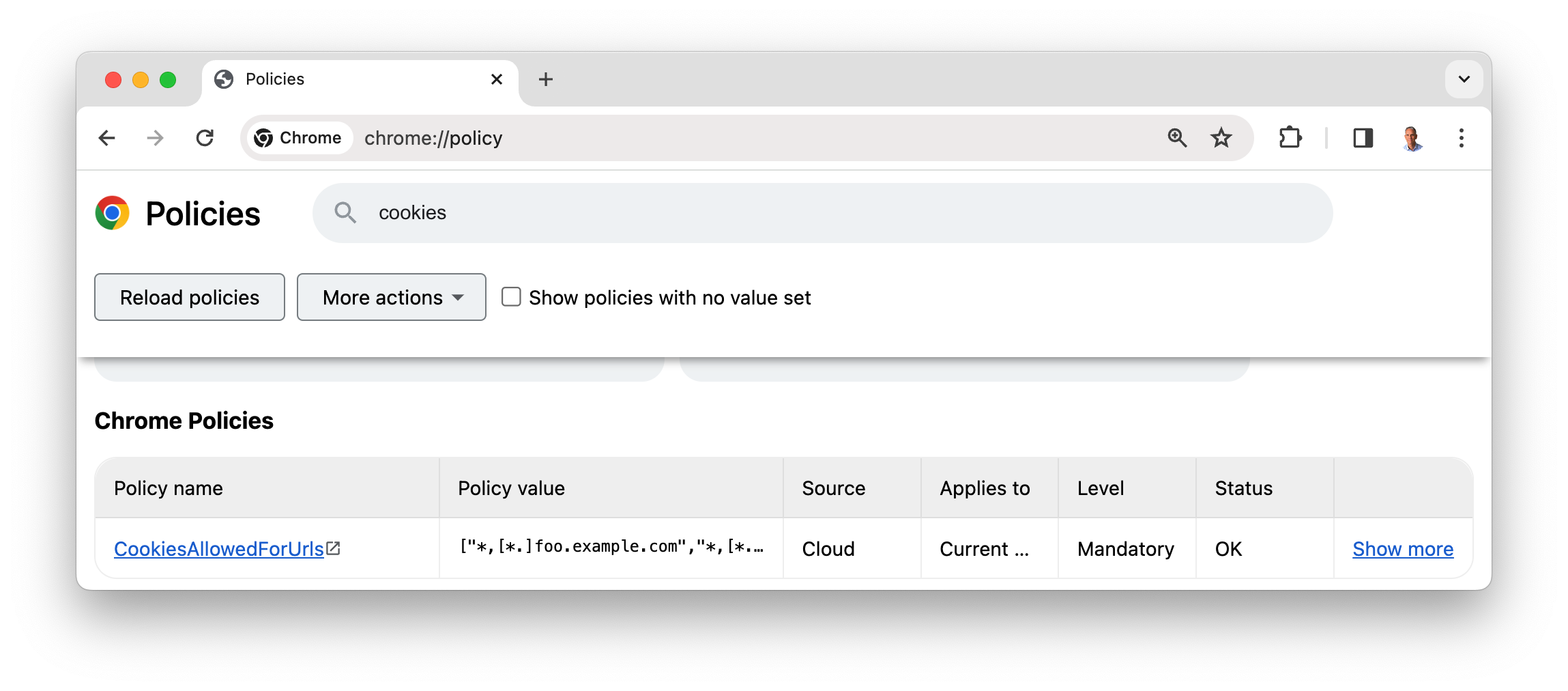
Chrome Enterprise की नीतियां बताती हैं कि तीसरे पक्ष की कुकी को ब्लॉक करने या कुछ साइटों के लिए उन्हें अनुमति देने के लिए, नीतियां कैसे सेट की जा सकती हैं.
Chrome DevTools
'समस्याएं, ऐप्लिकेशन, और नेटवर्क' पैनल कुकी के बारे में जानकारी देते हैं, और दिखाएं कि ब्राउज़र ने तीसरे पक्ष की कुकी ब्लॉक की हैं या नहीं.
- ऑडिट इसका इस्तेमाल कुकी में बताया गया है कि आपकी साइट पर तीसरे पक्ष की कुकी के इस्तेमाल का आकलन कैसे किया जाए.
- देखें, जोड़ें, बदलाव करें, और मिटाएं कुकी Chrome DevTools में कुकी के साथ काम करने का तरीका दिखाया गया है.
Chrome DevTools के दस्तावेज़ में, कुकी जोड़ने, उनमें बदलाव करने, और उन्हें मिटाने के तरीके के बारे में ज़्यादा जानकारी दी गई है. साथ ही, तीसरे पक्ष की कुकी की पहचान करने और उनकी जांच करने के तरीके के बारे में भी बताया गया है.
Privacy Sandbox विश्लेषण टूल (PSAT)
PSAT Chrome एक्सटेंशन, Chrome DevTools में टूल जोड़ता है. इससे, कुकी के इस्तेमाल को समझने और निजता को बनाए रखने वाले नए Chrome API के बारे में दिशा-निर्देश पाने में मदद मिलती है.
पीएसएटी, कमांड लाइन भी देता है इंटरफ़ेस पर टैप करें.
- ज़्यादा जानें, समस्याओं की जानकारी दें, और सुविधा का अनुरोध करें: github.com/GoogleChromeLabs/ps-analysis-tool
टेस्टिंग के लिए साइटें
तीसरे पक्ष की कुकी की जांच करने में मदद करने के लिए, Privacy Sandbox की टीम कई साइटों को मैनेज करती है:
- तीसरे पक्ष की कुकी सेट करने के लिए: third-party-cookies.glitch.me
- Chrome की मदद से की जाने वाली जांच की सेटिंग डीबग करें: chrome-facilitated-testing.glitch.me
Privacy Sandbox के डेमो में दो लिंक की गई साइटें मौजूद हैं. इनसे आपको उपयोगकर्ताओं की अलग-अलग गतिविधियों और उनके इस्तेमाल के उदाहरणों को समझने में मदद मिलती है. साथ ही, इससे यह समझने में भी मदद मिलती है कि तीसरे पक्ष की कुकी से जुड़ी पाबंदियों से इन पर क्या असर पड़ता है.
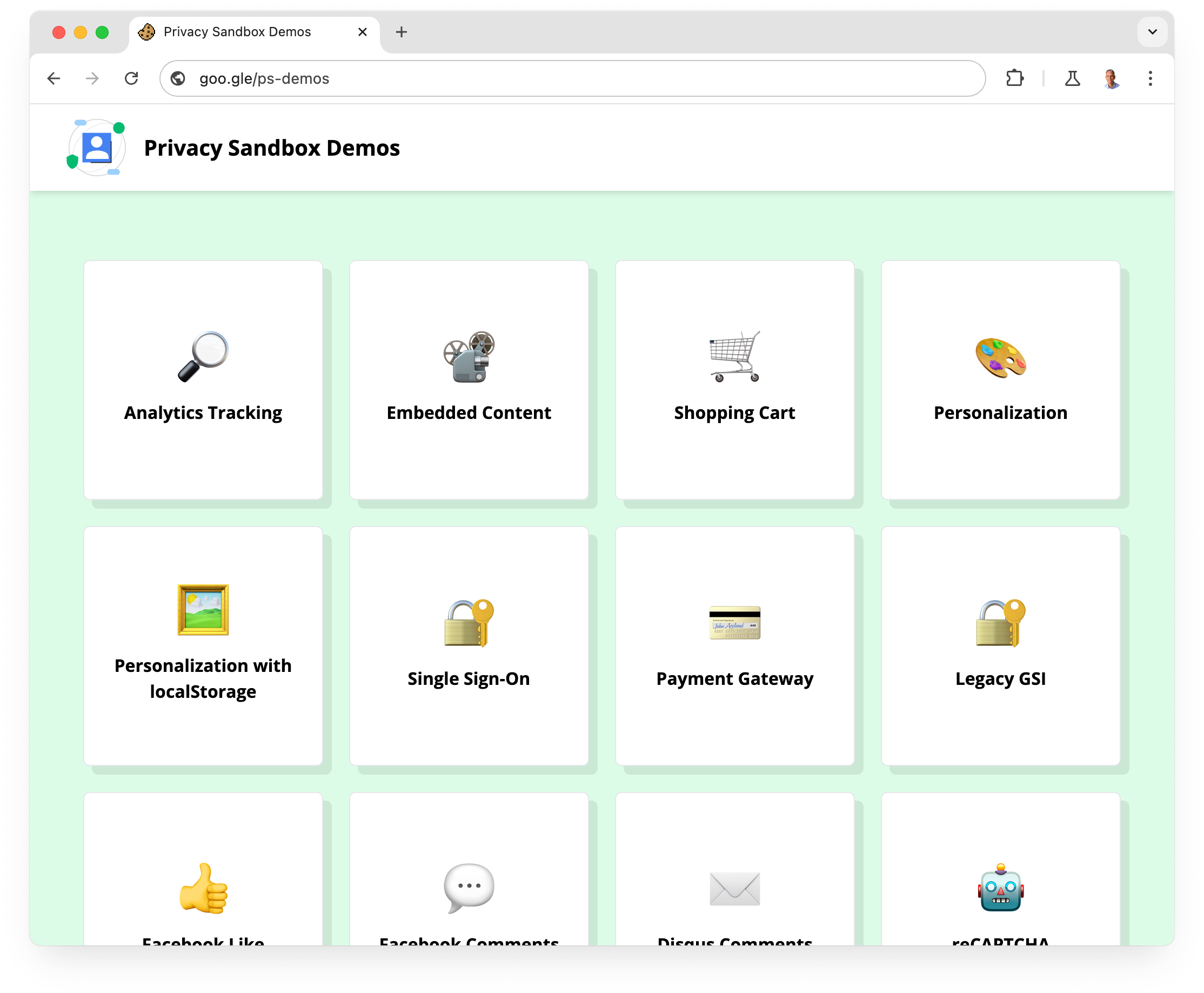
Chrome क्लाइंट या प्रोफ़ाइल बदलना
Chrome क्लाइंट का मतलब किसी डिवाइस पर इंस्टॉल होने से है: उपयोगकर्ता की डेटा डायरेक्ट्री.
हर Chrome प्रोफ़ाइल सबडायरेक्ट्री का इस्तेमाल किया जा सकता है.
अगर कमांड लाइन से Chrome को चलाया जाता है, तो उपयोगकर्ता डेटा डायरेक्ट्री को सेट किया जा सकता है --उपयोगकर्ता-डेटा-डायरेक्ट फ़्लैग के साथ.
इसका मतलब है कि डेवलपमेंट के लिए, उपयोगकर्ता डेटा की अलग डायरेक्ट्री बनाई जा सकती है. इसमें, अपनी प्रोफ़ाइल की सब-डायरेक्ट्री भी हो सकती हैं. उपयोगकर्ता की नई डेटा डायरेक्ट्री बनाने से Chrome ऐसे व्यवहार करें जैसे उसे हाल ही में इंस्टॉल किया गया हो. इससे डीबग करने में मदद मिल सकती है में समस्या आ रही है.
नई अस्थायी उपयोगकर्ता डायरेक्ट्री के साथ कमांड लाइन से Chrome को चलाने के लिए, फ़्लैग का अनुसरण कर रहे हैं:
--user-data-dir=$(mktemp -d)

